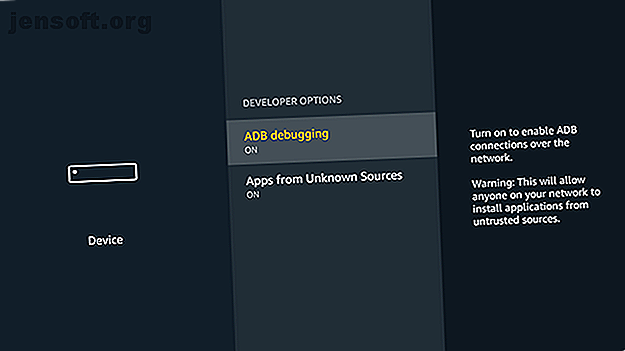
Cómo cargar aplicaciones en un Amazon Fire TV Stick
Anuncio
Las aplicaciones Fire TV Stick que no están disponibles en Amazon deben descargarse o instalarse desde una fuente de terceros.
¡Desbloquee la lista de "Canales de TV esenciales de Amazon Fire Stick" ahora!
Esto lo suscribirá a nuestro boletín
Ingrese su correo electrónico Desbloqueo Lea nuestra política de privacidadFire Stick ejecuta Android, por lo que, en teoría, puede cargar casi cualquier aplicación de Android, tal como puede hacerlo en su teléfono o tableta.
Esto significa que puede ejecutar Kodi, un navegador web, un reproductor de podcast o una VPN en su Fire Stick. En esta guía, veremos las mejores formas de agregar aplicaciones a su Fire Stick.
Configure su Fire TV Stick para aplicaciones de carga lateral
Primero lo primero: antes de comenzar, asegúrese de haber leído nuestra introducción al Amazon Fire Stick. Luego, deberá cambiar un par de configuraciones en su Fire TV Stick.
Encienda su Stick y navegue hasta Configuración> My Fire TV> Opciones de desarrollador . Establezca las opciones para la depuración de ADB y aplicaciones de fuentes desconocidas en ON .

Presione el botón Atrás en su control remoto y seleccione Dispositivo> Acerca de> Red . Verá la dirección IP de su Fire Stick en la columna de la derecha. Tome nota de esto para más tarde.

Aplicaciones de carga lateral usando un teléfono Android
La forma más rápida de instalar aplicaciones en un Fire Stick es con un teléfono o tableta Android. Apps2Fire, una aplicación gratuita de Play Store, simplifica el proceso a solo unos pocos toques.
Crucialmente, también le permite instalar aplicaciones desde la Play Store, en lugar de tener que rastrear archivos APK desde los rincones oscuros de la web.
Descargar: Apps2Fire (Gratis)
Instalar aplicaciones a través de Apps2Fire
Instala Apps2Fire en tu teléfono. Mientras lo hace, instale todas las aplicaciones que desea transferir a su Fire Stick, si aún no las tiene en su teléfono.
En Apps2Fire, vaya a la pestaña Configuración e ingrese la dirección IP que anotó en su Fire Stick, luego toque Guardar . La aplicación ahora se conectará al Stick. Es posible que se le solicite que acepte una conexión entrante en su Fire Stick. Si es así, toque Aceptar .

Desliza el dedo hacia Aplicaciones locales . Lo que verá aquí es una lista de todas las aplicaciones instaladas en su teléfono. Puede copiar cualquiera de estos a través. Encuentre la aplicación que desea poner en su Fire Stick, tóquela y luego seleccione Instalar .


La aplicación comenzará a cargarse de forma inalámbrica. Puede llevar unos minutos, especialmente si se trata de una aplicación grande. Mantenga su teléfono despierto hasta que esté listo.
Una vez que la carga alcance el 100 por ciento, habrá una demora de unos pocos segundos mientras la aplicación se instala automáticamente. Cuando termine, recibirá una alerta tanto en su teléfono como en su televisor.

De vuelta en su Fire Stick, mantenga presionado el botón Inicio y seleccione Aplicaciones . Ahora debería ver su aplicación recién instalada listada aquí. Simplemente haga clic para iniciar.
Aplicaciones de carga lateral sin un teléfono Android
Si no tiene un teléfono Android a mano, aún puede cargar aplicaciones en su Fire Stick usando el comando ADB de carga lateral a través del kit de desarrollo de software de Android. El proceso sigue siendo inalámbrico, pero es más difícil. Afortunadamente, no necesitas rootear tu Fire Stick para hacerlo.
Requiere el uso de la línea de comando, y también debe obtener los archivos APK (las aplicaciones de Android) desde otro lugar que no sea Play Store.
Descargue SDK Platform Tools desde el sitio web para desarrolladores de Android. Está disponible para Windows, Mac y Linux e incluye la herramienta ADB más importante. Consulte nuestra guía completa para configurar y usar ADB Cómo usar ADB y Fastboot en Android (y por qué debería hacerlo) Cómo usar ADB y Fastboot en Android (y por qué debería hacerlo) Aprender a dominar ADB y Fastboot puede hacer que su experiencia con Android Mucho mejor. Leer más para una introducción.
Una vez que lo haya descargado, inicie el Símbolo del sistema en Windows o Terminal en una máquina Mac o Linux. Debe cambiar el directorio raíz para que apunte a la carpeta donde está almacenada la herramienta ADB.
Haga esto escribiendo cd [ruta a la carpeta de herramientas de plataforma] .
Ahora escriba adb connect [dirección IP], donde la dirección IP es la que anotó en su Fire Stick.
En macOS y Linux, los comandos deben ir precedidos de " ./ " sin las comillas. Por ejemplo, escribiría " ./adb connect 192.68.0.36 " sin las comillas. Ahora debería ver un mensaje que confirma que está conectado.

Para instalar una aplicación, escriba adb install [ruta a android app.apk] . Debería ver un mensaje que dice que la aplicación se está cargando, seguido de un mensaje de éxito. Ahora puede iniciar la aplicación en su Fire Stick.

Cómo desinstalar aplicaciones cargadas lateralmente
Hay dos formas de eliminar aplicaciones en su Fire Stick.
Si ha utilizado el método Apps2Fire, puede administrar sus aplicaciones instaladas allí. Simplemente toque uno y seleccione Desinstalar en el cuadro de diálogo que se abre.
Alternativamente, puede desinstalar aplicaciones en el Fire TV Stick. Mantenga presionado el botón Inicio para ver el ícono de Aplicaciones, luego selecciónelo para ver todas sus aplicaciones instaladas. Resalte el que desea eliminar, presione el botón Menú en su control remoto y luego seleccione Desinstalar .

Aplicaciones de Fire Stick que necesitas instalar
Así que ahora sabes cómo cargar aplicaciones de Fire Stick. ¿Pero qué aplicaciones valen la pena instalar?
No todas las aplicaciones funcionan. Aquellos que confían en el marco de Google Play Services no lo harán, y los juegos más avanzados alcanzarán los límites de hardware del Fire Stick. Además, las aplicaciones diseñadas para ejecutarse exclusivamente en modo vertical no se ven tan bien en un televisor.

A menudo es un caso de prueba y error encontrar lo que funciona y lo que no. Algunas aplicaciones requieren un mouse para poder usarse correctamente. En este caso, la aplicación paga Mouse Toggle for Fire TV puede agregar la función a su control remoto.
Para empezar, recomendamos:
- Acceso privado a Internet, uno de los mejores servicios VPN Los mejores servicios VPN Los mejores servicios VPN Hemos compilado una lista de los que consideramos los mejores proveedores de servicios de red privada virtual (VPN), agrupados por premium, gratis y torrent. amistoso. Lee mas . Los lectores de MakeUseOf pueden usar esta oferta especial para ahorrar en una suscripción PIA.
- Podcast Addict, para escuchar podcasts.
- IMDb, el sitio de películas más popular de la web.
- Outlook, para Microsoft y otros correos electrónicos.
- Sync Pro para Reddit, uno de los mejores clientes de Reddit.
¿Quieres aún más? Hemos seleccionado algunas aplicaciones esenciales para instalar en su Fire Stick. Las 12 mejores aplicaciones para instalar en un nuevo Amazon Fire TV o Fire TV Stick. Las 12 mejores aplicaciones para instalar en un nuevo Amazon Fire TV o Fire TV Stick. Escogemos solo las mejores aplicaciones de Fire TV. Estas aplicaciones de Amazon Fire TV Stick son las únicas que necesita para su nuevo dispositivo Fire TV. Lee mas . Desde VLC y Kodi, hasta noticias y radio, aquí hay algo para todos.
Explore más sobre: Amazon Fire TV, aplicaciones de Android, Android TV Stick, carga lateral.

